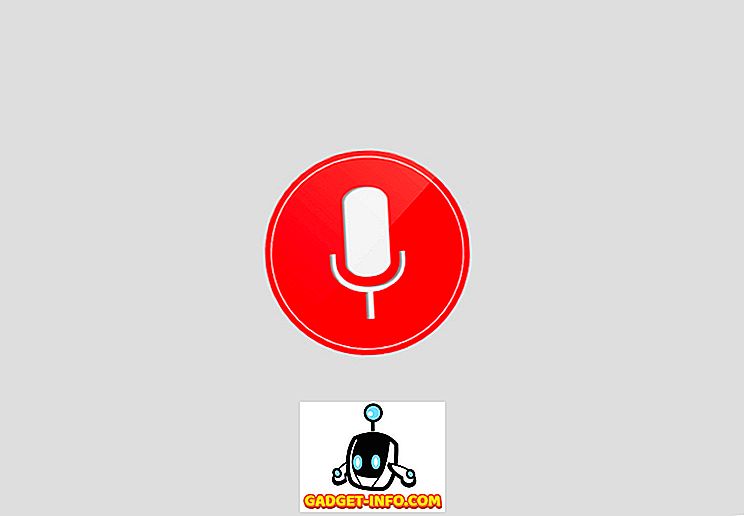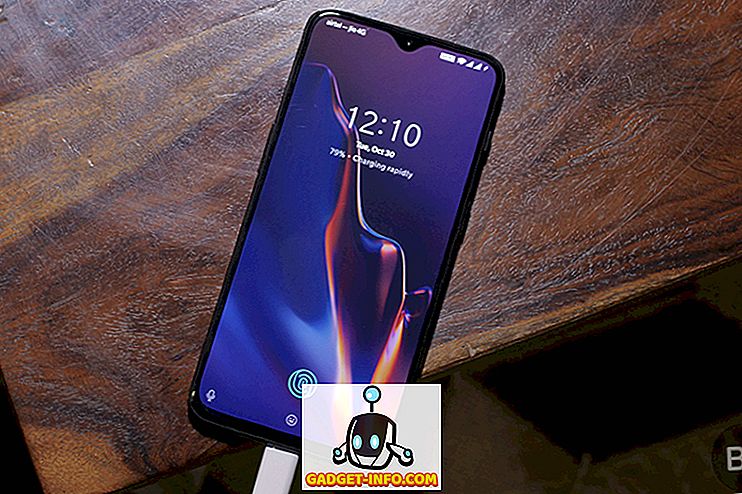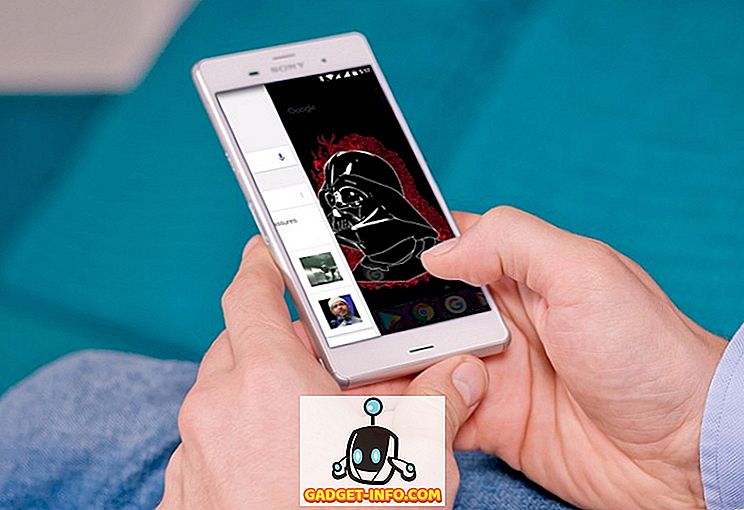iOS 9 był przebudzającym się wezwaniem Apple do korzystania z dodatkowej powierzchni ekranu na iPadzie i zobaczył wprowadzenie dwóch nowych funkcji - Wielozadaniowość dzielonego ekranu i Przesunięcie. Wielozadaniowość podzielonego ekranu umożliwia jednoczesne otwieranie dwóch aplikacji jednocześnie, natomiast funkcja Slide Over pozwala na interakcję z inną aplikacją bez opuszczania bieżącej aplikacji gestem przesuwania ekranu. Obie te funkcje działają z ograniczoną liczbą modeli iPadów, a użytkownicy iPhone'a nie zostali nawet zaproszeni na imprezę. Tak więc, jeśli chcesz korzystać z tej funkcji na swoim iPhonie, pokażę Ci, jak uzyskać wielozadaniowość podzielonego ekranu na iPhonie:
Uwaga : ta procedura wymaga posiadania iPhone'a Jailbreak, więc jeśli jeszcze tego nie zrobiłeś, przejdź do naszego przewodnika na temat Jailbreak iOS 10.2
Zainstaluj Gorgone z Cydii
- Otwórz Cydię na swoim iPhonie i wyszukaj " Gorgone " na karcie Wyszukaj. Ponieważ ta poprawka jest hostowana na repozytorium BigBoss i jest domyślnie dodawana w Cydii, nie musisz dodawać żadnego niestandardowego źródła.

- Wybierz " Zainstaluj "> " Potwierdź ".

- Stuknij w " Restart SpringBoard ", aby zakończyć proces instalacji.

Twoje urządzenie uruchomi się ponownie za kilka sekund, a Gorgone powinno zostać pomyślnie zainstalowane w tym momencie.
Następnie poświęć chwilę, aby skonfigurować ustawienia Gorgone. Udaj się do " Settings "> "Gorgone" i włącz " Enable Rotation ". Umożliwia to rotację w większości aplikacji i na ekranie głównym.

Druga opcja " Włącz obrót ekranu blokady " dotyczy tylko systemu iOS 9 i nie działa teraz w systemie iOS 10.
Jak korzystać z wielozadaniowości podzielonego ekranu na telefonie iPhone
W dowolnej aplikacji przesuń palcem w lewo od środkowej prawej krawędzi ekranu . Spowoduje to wyświetlenie wszystkich zainstalowanych aplikacji na Twoim iPhonie.

Naciśnięcie dowolnego z nich powoduje przesuwanie i zwiększanie ostrości. Działa to dokładnie tak samo jak funkcja przesuwania iPada. Możesz wchodzić w interakcje z inną aplikacją, nie opuszczając bieżącej aplikacji . Możesz po prostu przesunąć z powrotem, by przejść do poprzedniej aplikacji, gdy skończysz.
Jest to szczególnie przydatne, gdy mówisz, że jesteś w aplikacji i musisz przeszukiwać internet w migiem. Możesz przeprowadzić wyszukiwanie w Internecie przy użyciu przeglądarki Safari (lub dowolnej innej przeglądarki internetowej dla iPhone'a) bez opuszczania bieżącej aplikacji i szybkiego powrotu do aplikacji za pomocą prostego przeciągnięcia.
Aby uzyskać dostęp do trybu podziału ekranu, obróć iPhone'a, aby przejść do trybu poziomego . W dowolnej aplikacji przesuń palcem w lewo od środkowej prawej krawędzi ekranu, aby przejść do trybu przesuwania . Wybierz aplikację, którą chcesz otworzyć z listy. Stuknięcie w mały pasek przeciągania spowoduje teraz umieszczenie aplikacji obok siebie i można korzystać z obu jednocześnie.

Przesunięcie w dół z górnego białego paska przeciągania spowoduje przywrócenie listy zainstalowanych aplikacji.

Aby wyjść z trybu podzielonego ekranu, po prostu odsuń aplikację za pomocą paska przeciągania znajdującego się w środku obu aplikacji.
Nie znalazłem żadnych błędów na moim Jailbreakowym iPhone 6 podczas korzystania z Gorgone. Jedyne, co mnie trapi to to, że umożliwia rotację we wszystkich zainstalowanych aplikacjach . Chociaż może to być dobrodziejstwem dla niektórych, sprawia, że niektóre aplikacje wyglądają po prostu strasznie. Mamy nadzieję, że dostaniemy opcję wyłączenia rotacji dla niektórych konkretnych aplikacji w przyszłych wydaniach. Poza tym drugorzędnym zagadnieniem, Gorgone jest dość solidny.
Jeśli chcesz tymczasowo wyłączyć Gorgone, możesz po prostu dotknąć " Wyłącz " lub jeśli już go nie potrzebujesz, rozważ odinstalowanie go z Cydii.
Podział ekranu Wielozadaniowość na iPhonie przy użyciu Gorgone
Dzięki Gorgone użytkownicy iPhone'a mogą cieszyć się jedną z największych zalet iPada na swoim iPhonie. To może zaoszczędzić sporo czasu, jeśli będziesz ciągle przełączać się pomiędzy wieloma aplikacjami. Inni użytkownicy, jak wykorzystać potencjał wielozadaniowości podzielonego ekranu, aby zwiększyć produktywność? Daj mi znać w sekcji komentarzy poniżej.